
Kosz to narzędzie, które w każdym systemie operacyjnym odgrywa bardzo ważną rolę. W OSX nie będzie mniej i dlatego dzisiaj wyjaśnimy nowy aspekt, którego możesz nie znać.
Jak wiesz, w OSX możesz opróżnić kosz na dwa różne sposoby, jeden po prostu klikając go i mówiąc pusty i klaczka, wcześniej konfigurując i bezpiecznie opróżniając. Niemniej jednak, Zaawansowanym użytkownikom powiemy dziś trzeci sposób który korzysta z narzędzia Terminal.
Ten post nie ma na celu dowiedzenia się, jak opróżnić sam kosz na śmieci, ponieważ jest to intuicyjny gest, który zna już większość śmiertelników. Faktem jest, że jako użytkownik OSX możesz zobaczyć siebie w takiej sytuacji określonego pliku nie można usunąć z powodu problemów z bezpieczeństwem lub ponieważ jest używany przez określoną aplikację. Z pewnością próbowałeś zamknąć wszystkie aplikacje i widzisz, że problem nadal występuje. W takich przypadkach nie będziesz w stanie opróżnić kosza, jeśli nie uruchomisz ponownie systemu, więc jeśli nie chcesz wyłączać i włączać komputera, opcją, którą zostawiłeś, jest opróżnienie go za pomocą narzędzia Terminal. Co prawda, żeby móc korzystać z Terminala trzeba mieć większą wiedzę na temat programowania, ale kiedy masz taki post jak ten, w którym wskazujemy dokładnie jakiego polecenia użyć, sprawa staje się dziecinnie prosta.
do pusty kosz z terminalakroki, które musisz wykonać, są następujące:
- Uzyskujemy dostęp do narzędzia Terminal, albo przez Launchpad, folder OTHERS, albo dzwoniąc przez SpotLight z Findera.
- Po wejściu do terminala napiszemy następujące polecenie:
sudo rm-fr ~ / .Trash / *
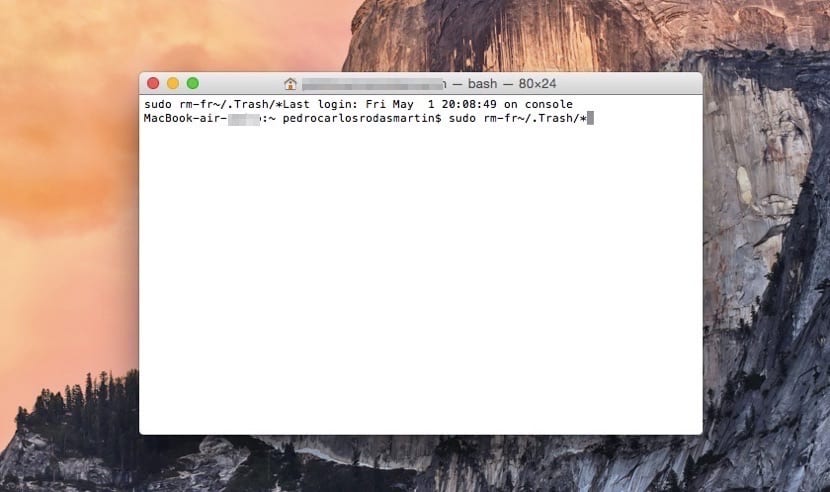
- Naciskamy Enter, aby polecenie zostało uruchomione. System zapyta nas o hasło użytkownika i ponownie naciśniemy enter.
Pamiętaj, że jeśli masz otwarty kosz, bez względu na to, ile używasz tego polecenia, proces się nie powiedzie. Musisz mieć zamknięte okno kosza.
ACTUALIZACIÓN: Artykuł został zaktualizowany, a oferowane polecenie działa doskonale.
Dobra informacja! Dziękuję Ci!
Zauważ, że polecenie jest niepoprawne, musi być:
sudo rm -fr ~ / .Trash / *
BRAK SPACJI, ponieważ wykonanie „rm -fr ~ / Trash / *” spowoduje usunięcie naszego katalogu domowego (~), następnie katalogu głównego (/) (ouch!), A następnie pliku lub katalogu o nazwie Trash w $ PWD, a następnie ponownie katalogu głównego (/), a następnie cokolwiek znajdzie (*).
Skąd mam wiedzieć? To użytkownik OS X, który pochodzi z Linuksa, z którego korzystałem przez wiele lat.
Dzięki! Błąd podczas formatowania tekstu z pliku Word do WordPress. Rozwiązany
Nigdy nie powinienem był czytać tego postu, postępowałem zgodnie z instrukcjami na obrazku z spacją, dzięki za nie poprawianie obrazu, teraz usunąłem swój dom, nie spałem całą noc, jak przywrócić sobie życie, jeśli jestem nowy i nie konfiguruj wehikułu czasu
Ile kosztowałaby cię zmiana obrazu? Oczywiście w przypadku takich artykułów lepiej poświęcić się czemuś innemu. Dziękuję bardzo za marnowanie czasu czytelników.
Oczywiście wina nie leży po twojej stronie, ale po tych z nas, którzy ślepo zaufali temu, co piszesz i obrazom towarzyszącym tekstowi.
W moim przypadku przekonałeś byłego czytelnika, który nigdy nie będzie dobrze mówił o tej stronie.
pozdrowienia
Aha, i jak mogę to przywrócić?
Drogi Matiasie. Po prostu wykonałem polecenie, które wskazałeś, aby usunąć kosz, bo na dobre jest to niedozwolone, a nic nie osiągnąłem. Pozostaje bez zmian. ????
Witam przede wszystkim dziękuję za informację, mam dwa pliki, które pochodzą z dysku twardego (jak je wysuwam to wychodzą z kosza) że nie ma jak ich skasować, użyłem tego polecenia i innych które są w Internecie i próbowałem używać programów takich jak CleanMyMac, które mają opcję usuwania śmieci i nie ma możliwości ich usunięcia.
Czy możesz mi powiedzieć, jak mogłem opróżnić kosz z tymi dwoma folderami na moim dysku twardym?
CMD + prawy przycisk myszy = bezpieczne opróżnianie kosza.
to jest:
1. sudorm -fr ~ / .Trash / *
2. sudo rm -fr ~ / .Trash / *
3. sudo rm-fr ~ / .Trash / *
Nie mogę opróżnić kosza i chciałbym wypróbować tę opcję.
Nawet nie próbuj, podążałem za tym, co powiedział ten post i wylądowałem w serwisie technicznym ze wszystkimi moimi nieodwracalnymi informacjami, straciłem wszystko.
zignoruj tych imbesiles, którzy nie wiedzą nic więcej niż szorowanie twojego mac
żaden z tych kodów nie usuwa kosza bardziej niż usuwa ważne pliki
Nie mogę opróżnić kosza w Apple
ponieważ muszę użyć klawiatury, aby go opróżnić. Użyłem wyszukiwarki, ale nie działa
JAJAJAJAJAJA jest odpowiednikiem "usuń windows32, jeśli chcesz więcej pamięci RAM" w mac hahahahaha
Jak usunąłem pliki z kosza:
1. -W pliku śmieci dałem Command i aby zobaczyć informacje i byłem w stanie zweryfikować, w której pamięci zostały utworzone pliki After. które są ukryte.
2. Na komputerze z systemem Windows zidentyfikuj ukryte pliki Kosza i usuń je.
3. Włóż USB z powrotem do mojego Maca i już się nie pojawiają.
Mam nadzieję, że Ci to pomoże.